两种方法告诉你DNS如何设置 两种方法告诉你DNS设置的方法
发布时间:2017-07-04 13:43:57 浏览数:
今天给大家带来两种方法告诉你DNS如何设置,两种方法告诉你DNS设置的方法,让您轻松解决问题。
电脑经常会出些小问题,各位有没有试过QQ能上,但网页打不开的问题?引起此故障的主要原因是DNS丢失,只要重新设置一下就可以解决。方法1适用于大部份情况,方法2适用于电脑通过路由器上网。具体方法如下:
解决方法1:
1先点击开始菜单,然后点击运行
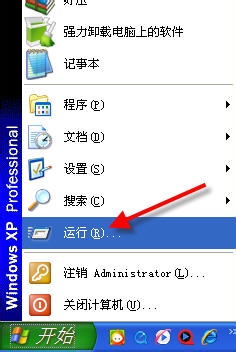 2
2在运行对话框中输入“cmd”,然后点击“确定”
 3
3然后输入“ipconfig /all” (不要输入双引号,经实测“/all”前有没有空格对结果没有影响),按下“回车键”
 4
4在跳出来的文字中找到“DNS servers”项目,后面就是DNS服务器地址
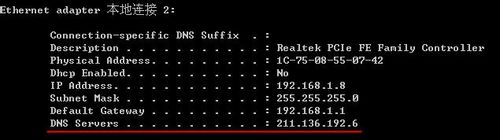
解决方法2:
1这里以TP-LINK路由器为例,其他路由器大同小异。
用浏览器打开路由器设置首页,具体地址请查询路由器说明书。比如我的路由器首页地址是“192.168.1.1”
 2
2在打开的对话框中输入登陆密码,如果没有更改过可以输入默认密码,默认密码在路由器说明书中或者贴在路由器的标牌上
 3
3登陆后点“运行状态”
 4
4在页面上可以看到DNS服务器地址,一般有两个地址,只要填第一个即可
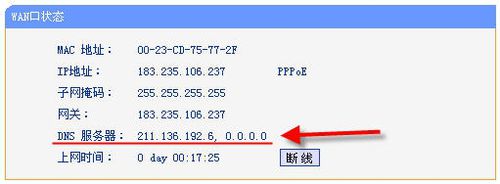
解决方法3:
1先在桌面“网上邻居”点击右键,在弹出的菜单选择“属性”
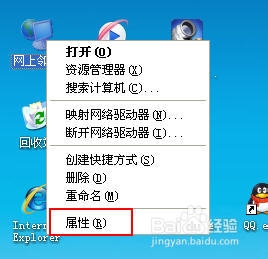 2
2然后在“本地连接”图标上点击右键,(我的电脑“本地连接”改过名字,因此跟你们的不一样)在菜单中选择“属性”
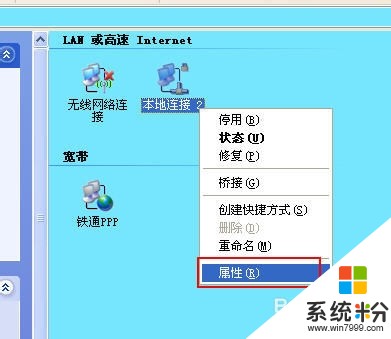 3
3在弹出的对话框中双击“Internet协议(TCP/IP)”,或者单击一下“Internet协议(TCP/IP)”再点“属性”
 4
4在新弹出的对话框中找到“首选DNS服务器”和“备用DNS服务器”,将前面得到的DNS地址填到这里
 5
5点击“确定”,现在可以试试是不是可以浏览网页了?
以上就是两种方法告诉你DNS如何设置,两种方法告诉你DNS设置的方法教程,希望本文中能帮您解决问题。